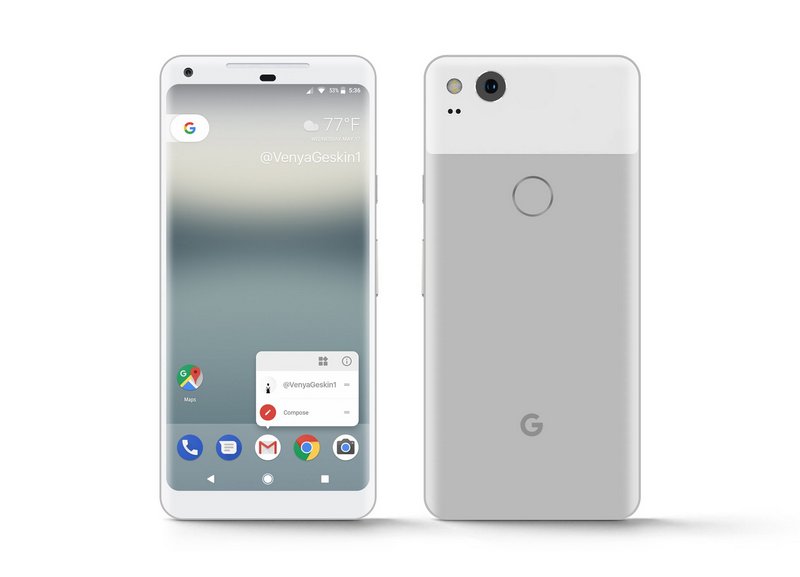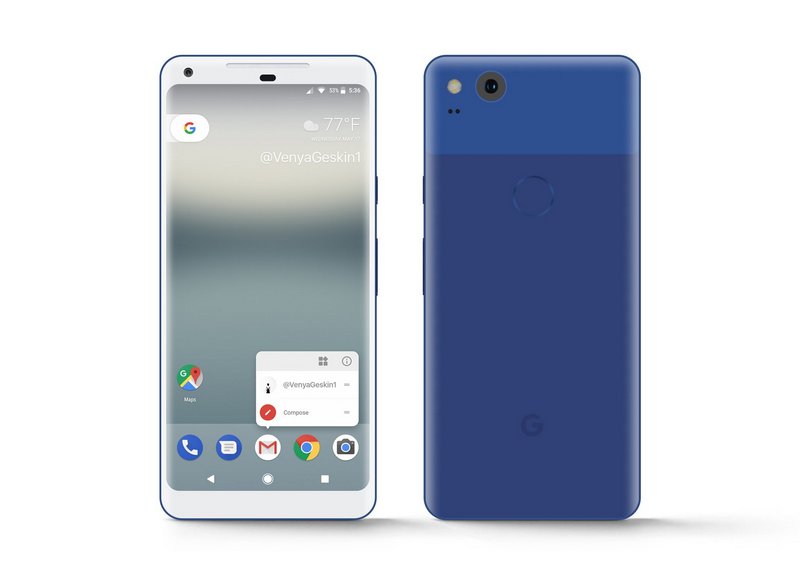پرچمداران گوگل یعنی پیکسل و پیکسل XL موفقیت فوق العادهای داشتند، و به عقیدهی بسیاری تجربهی کاربری روان و کارایی کلی دستگاه به عنوان دو نقطهی قوت این تلفنها شناخته میشود. اما اگرچه گوگل هم مثل اپل با در دست گرفتن طراحی سختافزار و نرمافزار موبایلِ خود تلفنهای شگفتآوری ساخته، ولی این دستگاهها هنوز نیازمند بهبود هستند.
به عنوان نمونه کارایی صوتی را در نظر بگیرید. این بخش خیلی خوب است، ولی هنوز عالی نیست. تلفن پیکسل فقط یک بلندگو در پایین دستگاه دارد، و اندروید خالص هم اکولایزر گرافیکیای برای ایجاد تغییر در کیفیت صدا ندارد.
خوشبختانه یک ماژول صوتی محبوب موسوم به ViPER4Android، یعنی Viper Audio اکنون به لطف توسعه دهندهای به نام Mentalmuso برای پیکسل و پیکسل XL در دسترس است. این ابزار امکان کنترل کامل صدایی که از بلندگو، هدفونها و هدست بلوتوث خارج میشود را فراهم میکنم، بنابراین کیفیت صدا بهتر از همیشه خواهد شد.
نیازمندیها
- پیکسل یا پیکسل XL روت شده
- نصب Custom Recovery
مرحلهی ۱: دانلود ماژول
برای شروع، نسخهی ZIP قابل فلشِ Viper Audio را از روی گوشی پیکسل خود دانلود کنید، و قبل از این که کار را ادامه دهید منتظر بمانید تا دانلود فایل تمام شود.
- دانلود ماژول Viper Audio برای پیکسل و پیکسل XL (.zip)

مرحلهی ۲: ساخت پشتیبان NANDroid
حالا گوشی خود را به حالت ریکاوری ببرید. از آن جا باید یک پشتیبان کامل NANDroid بگیرید، چون اگر اشتباهی پیش بیاید، یا بخواهید اوضاع را به حالت قبل برگردانید، به یک فایل پشتیبان برای برگشتن به حالت طبیعی نیاز خواهید داشت.
مرحلهی ۳: فلش کردن ماژول
از منوی اصلی TWRP دکمهی Install را لمس کنید، سپس به پوشهی Download دستگاه بروید. از این جا فایل WETA_Audio.zip را انتخاب نمایید، و بعد اسلایدر انتهای صفحه را به سمت راست بکشید.

مرحلهی ۴: انتخاب تنظیمات از نصاب AROMA
خیلی زود نصاب AROMA را خواهید دید که یک رابط کاربری لمسی برای سفارشیسازی ZIP-های قابل فلش شدن است. از این جا دکمهی Next را انتخاب کنید، سپس اولین گزینه را انتخاب کرده و دوباره Next را لمس نمایید.

اکنون فقط گزینهی V4A Convolvers + Profiles را انتخاب کنید، چون نیازی به بقیهی گزینهها نیست. دوباره دکمهی Next را لمس نمایید، سپس از صفحهی بعدی دکمهی Install WETA را فشار دهید. زمانی که فرآیند نصب تمام شد، به صفحهی TWRP برگردانده میشوید و باید دکمهی Reboot system را انتخاب کنید.

مرحلهی ۵: از صدای سفارشی Viper Audio لذت ببرید
زمانی که گوشی بالا آمد، اپلیکیشن ViPER4Android را از کشوی اپلیکیشنها باز کنید. از این جا میبینید که پنج زبانه در بالای صفحه قرار دارد: Headset، Phone Speaker، Bluetooth Device و USB/Dock. هر کدام از این زبانهها، کنترلهای صوتی مختلفی را در خود قرار دادهاند که متعلق به دستگاههای خروجی مربوط به خود میشوند.
پس یکی از زبانهها را انتخاب کرده و مطمئن شوید که قبل از انجام تغییرات سوئیچ Master Power را از بالای لیست فعال کرده باشید. به جز این، حتماً سوئیچ هر قابلیت اضافهای که میخواهید در آن تغییر ایجاد کنید (مثل FIREqualizer) را هم فعال کنید. از این صفحه میتوانید خودِ دستهبندی را لمس کنید تا تغییرات موردنظر را بر روی کیفیت صدا ایجاد کنید. همهی تغییرات انجام شده بلافاصله در همهی اپلیکیشنها اعمال میشود.

نظرات و دیدگاه های خود را با ما و دیگر کاربران گویا آی تی در میان بگذارید.
![]()